Cómo utilizar Nearby, el Airdrop que tienes en tu teléfono Samsung con Android
Se trata de un sistema para compartir contenidos inalámbricamente.

Desde tiempos inmemoriales el ecosistema Android ha buscado la forma de encontrar un estándar que le permita comunicarse con otros teléfonos a los que enviar archivos, mensajes o lo que sea que queramos compartir, evitando las limitaciones de apps como WhatsApp que, en el caso de las fotografías y los vídeos, reduce su calidad para permitirnos enviarlos. Samsung, por eso, desarrolló su propio sistema que llevas en la mano y seguramente no has probado todavía. Una función llamada Nearby Share que trabaja muy bien, a imagen y semejanza del famoso Airdrop de Apple.
¿Cómo compartimos contenidos entre dispositivos?
Si tienes un smartphone Samsung y es la marca más común entre tus amigos y familiares, estás de enhorabuena porque podrás compartir con ellos todo tipo de archivos sin perder un ápice de calidad, sobre todo en fotos y vídeos. Es por eso que vamos a ver cómo es posible enviar cualquier cosa que queramos de una forma rápida y sencilla. Lo primero es escoger el qué mandar. Nosotros nos hemos decantado por la URL de Smart Life. Ahora, elegimos en el navegador la opción de "Compartir" y a continuación veremos todas las alternativas que tenemos (apps, personas, etc.). De todas ellas, nos quedamos con un icono grande, blanco, que es el de Nearby Share. Como es la primera vez que lo utilizamos vamos a configurarlo.
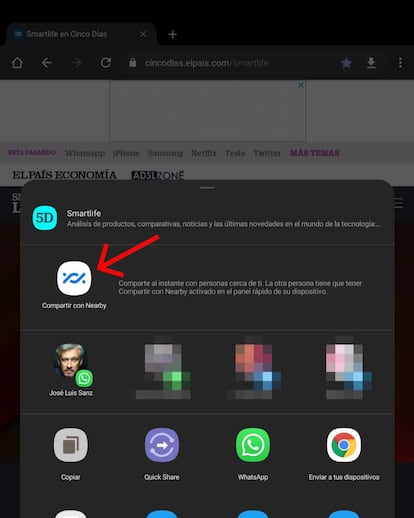
Tras pulsar en el icono de la app llegaremos a un menú que se divide en varias partes. La más determinante es la de configurar quién nos puede ver en caso de que quieran enlazarse con nosotros. En la parte de "Visibilidad del dispositivo" marcamos una opción de entre las disponibles, que son todos los contactos de nuestra agenda, solo algunos u oculto. También podemos escoger el nombre con el que nos verán los demás y cuando ya tengáis todo marcado, entonces debéis pulsar en "Activar", el botón azul que tenéis abajo a la derecha.
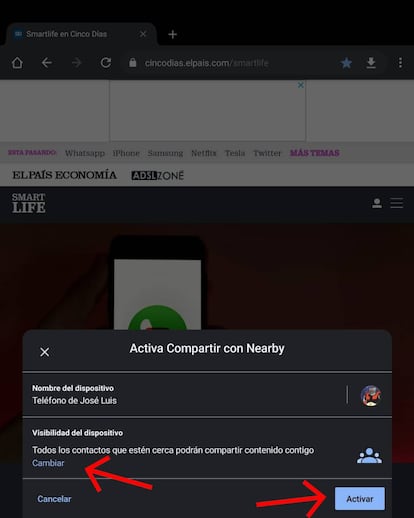
Será en ese instante cuando Nearby Share se ponga a buscar si hay otros smartphones Samsung cerca con esta función también activa. Como es de suponer que tendréis a la otra persona al lado, podéis ayudarle también a configurarlo y cuando os veáis mutuamente (o vosotros a él), pulsáis sobre su imagen para que comience el proceso de transferencia del contenido. En este caso una simple URL.
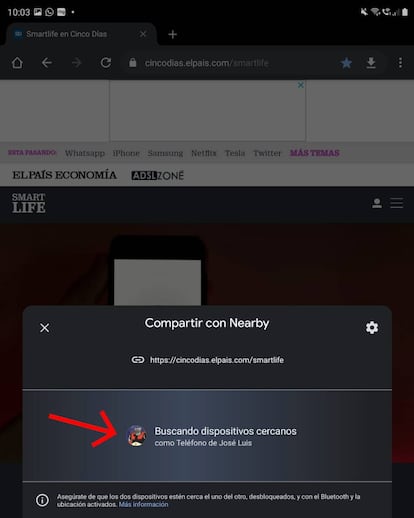
Ni qué decir tiene que no es lo mismo enviar unos pocos bytes de una dirección de internet, que varias decenas de megas de ese vídeo que acabáis de filmar, en calidad 4K y a 60 fotogramas por segundo. Es por eso que, mientras dure la transferencia, no os separéis demasiado del otro terminal, así evitaremos interrupciones.

